Hướng Dẫn
Hướng dẫn tìm và xóa keylogger khỏi máy tính của bạn cực nhanh
Keylogger là loại cực kỳ nguy hiểm, chúng có thể ghi lại thao tác trên bàn phím và mọi hoạt động của bạn. Nếu như trên máy có cài keylogger có nghĩa là thông tin của bạn rất dễ bị đánh cắp. Vì thế bạn cần kiểm tra kỹ lưỡng để đảm bảo mọi an toàn. Bài viết sau sẽ hướng dẫn tìm và xóa keylogger khỏi máy tính của bạn một cách nhanh chóng.
Contents
- 1 Khái niệm về Keylogger
- 2 Hướng dẫn tìm và xóa Keylogger khỏi máy tính của bạn
- 2.1 Phát hiện kết nối Internet khả nghi bằng dòng lệnh
- 2.2 Kỹ thuật nâng cao: Mã hóa tổ hợp phím
- 2.3 Tìm và gỡ Keylogger thông qua các chương trình đã cài đặt
- 2.4 Tìm và xóa Keylogger thông qua Task Manager
- 2.5 Phần mềm phát hiện keylogger trên máy tính
- 2.6 Thông qua các biện pháp khác
- 2.7 Tips hữu ích để đối phó với keylogger
Khái niệm về Keylogger
Keylogger là một phần mềm nhỏ gọn có khả năng ghi lại mọi phím bấm mà người dùng đã nhấn trên bàn phím. Nó được viết ra nhằm mục đích theo dõi, ghi lại các thao tác đã thực hiện ở trên các bàn phím vào tập tin nhật ký. Ngày nay, Keylogger còn được phát triển theo hướng đi khác, nó còn có thể chụp ảnh màn hình, quay lại video hiển thị ở trên màn hình máy tính và ghi nhận con trỏ chuột làm việc. Vì thế, khi cài đặt phần mềm này, kẻ cài đặt sẽ nhanh chóng thâu tóm được các tài khoản trên mạng xã hội, tài khoản ngân hàng, nội dung tin nhắn, email,…

Hướng dẫn tìm và xóa Keylogger khỏi máy tính của bạn
Phát hiện kết nối Internet khả nghi bằng dòng lệnh
Khi bạn đã chắc chắn rằng không có ai khác đăng nhập vào máy tính của mình, lúc này hãy kiểm tra xem có bất kỳ kết nối Internet không tin cậy nào với thiết bị của bạn hay không. Để thực hiện việc này, hãy mở dòng lệnh Windows ở chế độ admin và nhập như sau: netstat -b
Tất cả các trang web và phần mềm được kết nối trực tuyến với máy tính Windows hiện đã hiển thị. Những ứng dụng được kết nối với Windows Store, trình duyệt Edge hoặc các ứng dụng hệ thống khác như “svchost.exe” là vô hại. Kiểm tra địa chỉ IP trực tuyến để tìm bất kỳ vị trí từ xa đáng ngờ nào.
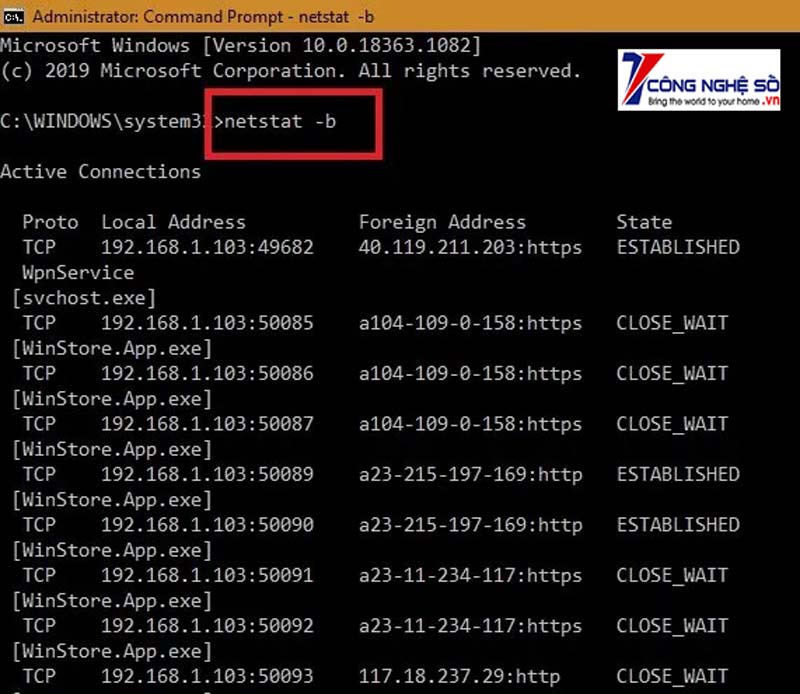
Kỹ thuật nâng cao: Mã hóa tổ hợp phím
Cách này khá lý tưởng để ngăn chặn keylogger, bằng cách mã hóa tất cả các tổ hợp phím trước khi chúng được gửi trực tuyến. Nếu bạn là nạn nhân của cuộc tấn công keylogger cấp hypervisor, phần mềm độc hại sẽ chỉ có thể phát hiện các ký tự ngẫu nhiên được mã hóa.
KeyScrambler là một trong những giải pháp mã hóa tổ hợp phím phổ biến. Nó không có virus và an toàn để sử dụng với hơn một triệu người dùng trả phí. Phiên bản Personal của phần mềm miễn phí và có thể bảo mật dữ liệu gõ phím trên hơn 60 trình duyệt.
Khi đã cài đặt, bạn có thể kích hoạt KeyScrambler từ khay hệ thống bên phải.
Trong Settings, bạn có thể bảo vệ chống lại việc ghi tổ hợp phím. Nó được thực hiện bằng cách sử dụng một tính năng kiểm duyệt nhịp gõ để bảo vệ tính ẩn danh khỏi các trang web cố gắng tạo profile theo cách bạn nhập.
Ngay sau khi bạn nhập các tổ hợp phím trong bất kỳ trình duyệt nào như Google Chrome hoặc Firefox, KeyScrambler sẽ mã hóa tất cả các tổ hợp phím mà bạn có thể thấy trực tiếp trên màn hình.

Tìm và gỡ Keylogger thông qua các chương trình đã cài đặt
Trong một số trường hợp keylogger có thể được tìm thấy trong các chương trình mà bạn cài đặt trên hệ thống, nếu như các hacker không để ẩn các chương trình này.
Bước 1: Vào Start, chọn Control Panel.
Bước 2: Trên cửa sổ Control Panel, click chọn Programs and Features hoặc Uninstall a program.
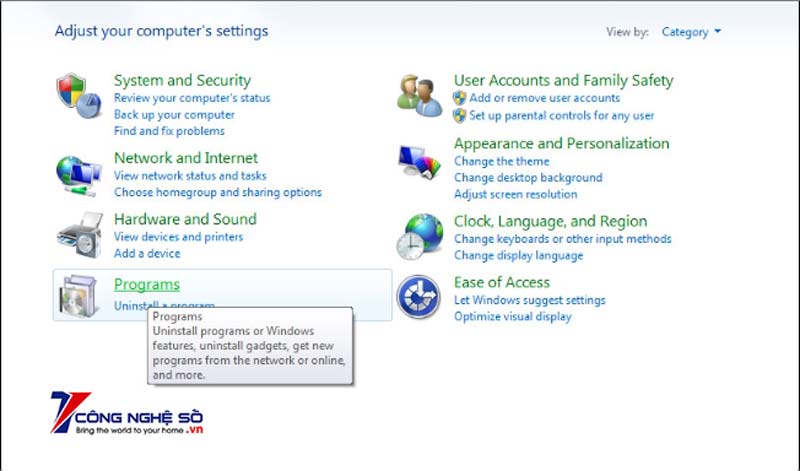
Lúc này trên màn hình hiển thị danh sách tất cả các chương trình bạn đã cài đặt. Nếu phát hiện ra bất kỳ một chương trình nào mà bạn không cài đặt, thì rất có thể các chương trình đó được cài đặt bởi hacker. Kích chuột phải vào chương trình đó rồi chọn Uninstall.
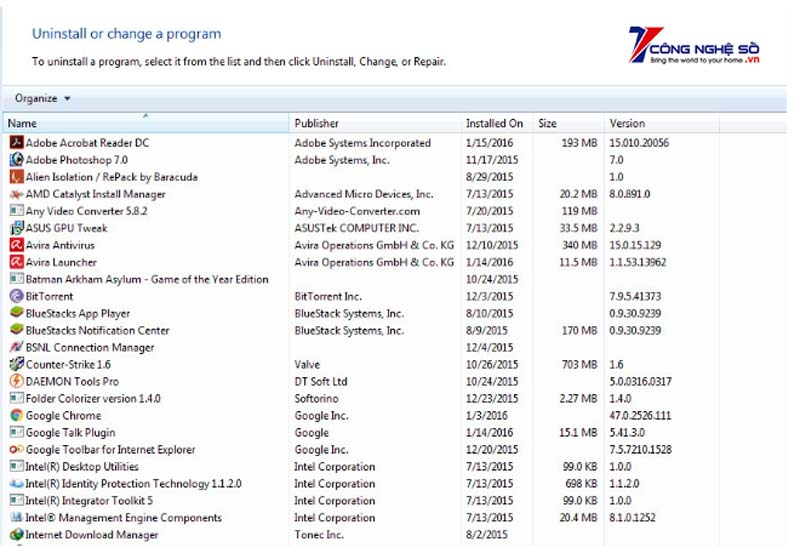
Khi bạn đã xóa bỏ được các chương trình này tức là keylogger cũng đã bị xóa bỏ khỏi hệ thống của bạn, và máy bạn sẽ trong trạng thái an toàn.
Xem thêm: Cách gỡ bỏ hoàn toàn itunes trên máy tính đơn giản
Tìm và xóa Keylogger thông qua Task Manager
Bước 1: Mở Command Prompt bằng cách nhập cmd vào khung Search trên Start Menu. sau đó click chọn Command Prompt trên danh sách kết quả tìm kiếm.

Bước 2: Trên cửa sổ Command Prompt, bạn nhập câu lệnh sau đây vào rồi nhấn Enter: netstat –ano
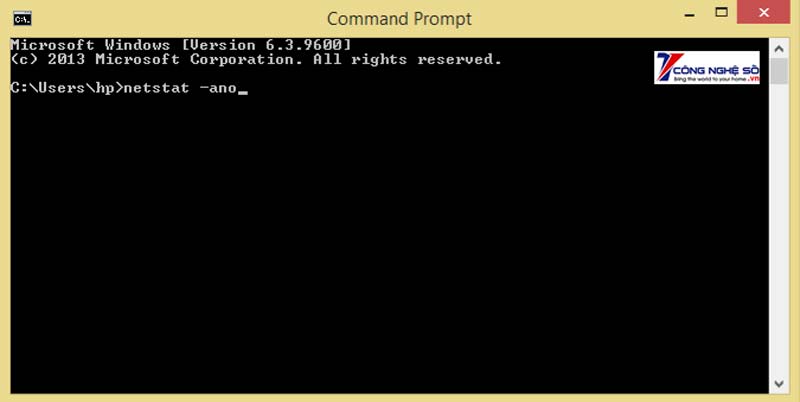
Lúc này trên cửa sổ Command Prompt sẽ hiển thị như hình dưới đây:
Dữ liệu mà bạn nhận được sẽ hiển thị trong 5 cột. Bạn chỉ cần chú ý vào các dòng được thiết lập giá trị là Established.
Trong hình minh họa trên bạn sẽ nhìn thấy 2 PID được thiết lập là Established, giá trị đầu tiên là 1048 và giá trị thứ 2 là 2500.
Bước 3: Tiếp tục mở Task Manager và truy cập thẻ Details.
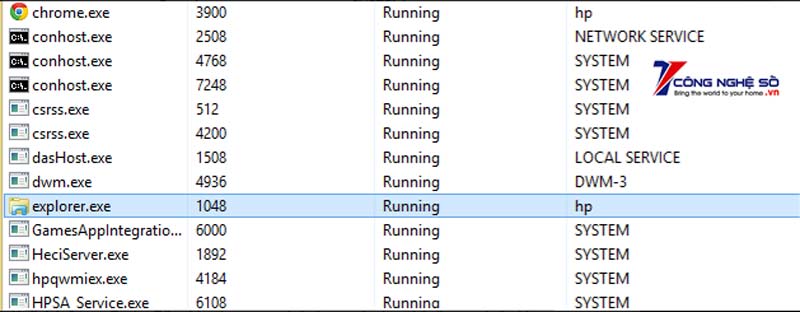
Lúc này bạn có thể nhìn thấy rõ explorer.exe có ID của giá trị 1048. Tuy nhiên đây là một dịch vụ hệ thống quan trọng, do đó có thể khẳng định đây là chương trình an toàn, không phải là keylogger.
Bước 4: Trở lại cửa sổ Task Manager một lần nữa và tìm process có PID 2500

Bạn sẽ nhìn thấy nvstreamsvc.exe có ID của 2500. Tuy nhiên sau khi tìm hiểu, nvstreamsvc.exe là một chương trình được nvidia cài đặt cùng card đồ họa. Do đó có thể khẳng định hệ thống không có bất kỳ keylogger nào được cài đặt.
Thực hiện các bước tương tự để kiểm tra xem hệ thống của bạn có keylogger nào được cài đặt hay không nhé!
Phần mềm phát hiện keylogger trên máy tính
Trong một số trường hợp, bạn sẽ phải nhờ đến sự hỗ trợ của ứng dụng thứ 3 để xóa bỏ tận gốc keylogger trên hệ thống của mình. Hiện nay có rất nhiều công cụ Anti-Rootkit có sẵn trên thị trường, bạn có thể tham khảo 3 công cụ được người dùng đánh giá cao sau đây:
- Malwarebytes Anti-Rootkit Beta:
Malwarebytes Anti-Rootkit Beta (MBAR) là một công cụ miễn phí được thiết kế để hỗ trợ người dùng nhanh chóng phát hiện và loại bỏ Rootkis – các loại phần mềm độc hại hoạt động ở chế độ ẩn và tinh vi trên hệ thống.
- Norton Power Eraser:
Norton Power Eraser dùng để phát hiện và loại bỏ các phần mềm tội phạm, virus mà khi sử dụng các phương thức truyền thống không thể phát hiện ra được.
- Kaspersky Security Scan:
Kaspersky Security Scan có khả năng quét hệ thống với tốc độ cực kỳ nhanh chóng, giúp bạn có thể kiểm tra xem trên hệ thống có virus, phần mềm độc hại hay phần mềm gián điệp nào hay không để kịp thời tìm cách tiêu diệt virus và các phần mềm độc hại này.
Thông qua các biện pháp khác
Nếu bạn đã thử thực hiện các cách trên mà vẫn còn nghi ngờ keylogger bị cài trên máy tính, thì có thể sử dụng safe mode with networking để làm việc. Để vào chế độ safe mode with networking, bạn nhấn F8 khi bật máy và dùng phím mũi tên để tìm chế độ này, rồi nhấn Enter để chọn. Khi truy cập chế độ safe mode with networking, bạn chỉ được phép chạy các tập tin trên hệ điều hành của bạn và ngừng tất cả các hoạt động khác, do đó, các keylogger bị cài trên máy sẽ không thể theo dõi bạn được nữa.
Xem thêm: Các thao tác bảo trì máy tính đơn giản, dễ thực hiện
Tips hữu ích để đối phó với keylogger
Một số keylogger cực kỳ nguy hiểm, chúng chỉ có thể bị phát hiện nếu dùng những phương pháp chuyên nghiệp. Chính vì thế, để giữ cho dữ liệu an toàn trước keylogger bạn nên sử dụng notepad trong khi nhập tên người dùng và mật khẩu vào các form đăng nhập. Lưu tên người dùng và mật khẩu vào notepad rồi sao chép vào trình duyệt của bạn. Bởi vì một số keylogger không có quyền ghi lại các thao tác bàn phím của notepad.
Với những dữ liệu quan trọng, nhạy cảm trên máy tính thì chúng cần được bảo vệ khỏi những keylogger này. Bạn sẽ mất khá nhiều thời gian để tìm và phát hiện keylogger vì nó có thể đến từ Internet bởi nhiều phần mềm được tải xuống từ nhiều trang web không chính thức. Việc tìm nguồn tải phần mềm an toàn cũng đáng để bạn lưu tâm, và khi cài phần mềm hãy chắc chắn bạn giám sát toàn bộ quá trình để không bị cài thêm những công cụ không mong muốn.
Hy vọng qua bài viết mà Công Nghệ Số đã chia sẻ bạn sẽ tìm và xóa keylogger khỏi máy tính của mình. Nếu còn thắc mắc nào khác hãy để lại dưới phần bình luận để được chúng tôi hỗ trợ ngay nhé!


 Chat với tư vấn viên
Chat với tư vấn viên Gọi ngay
Gọi ngay Quà tặng
Quà tặng